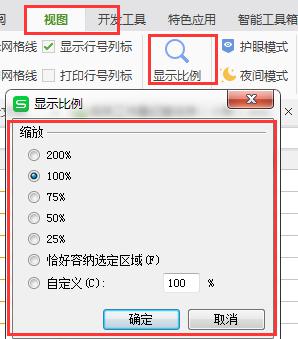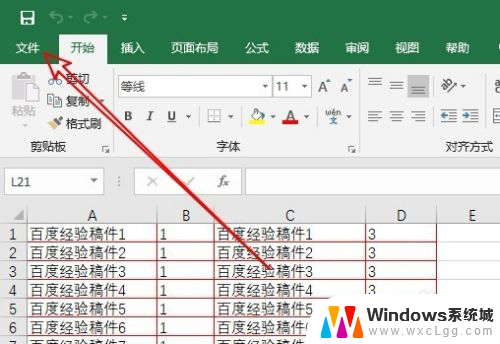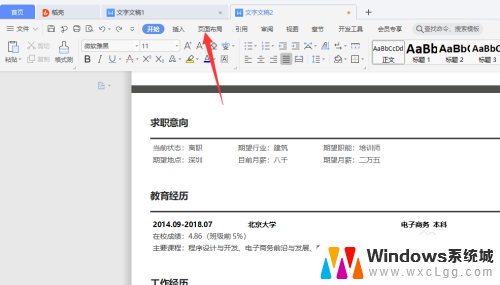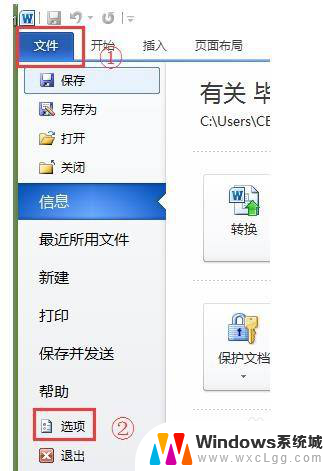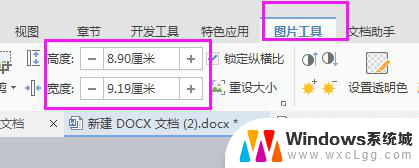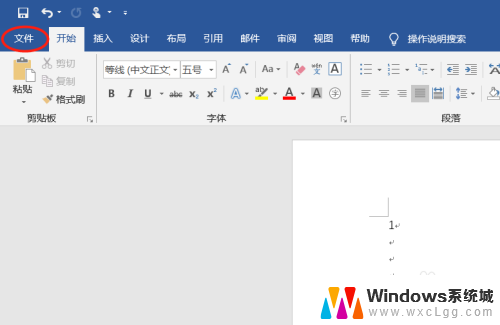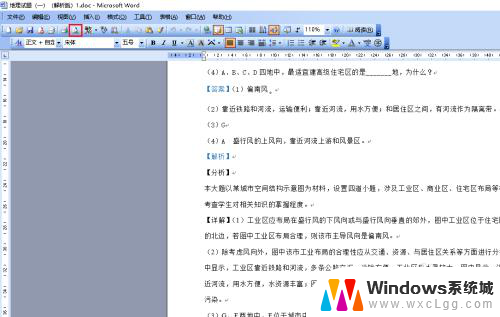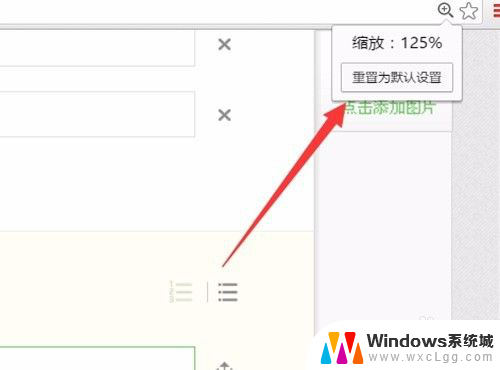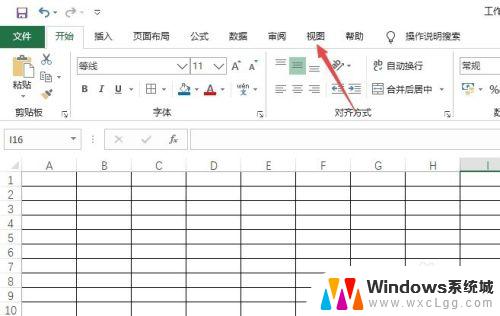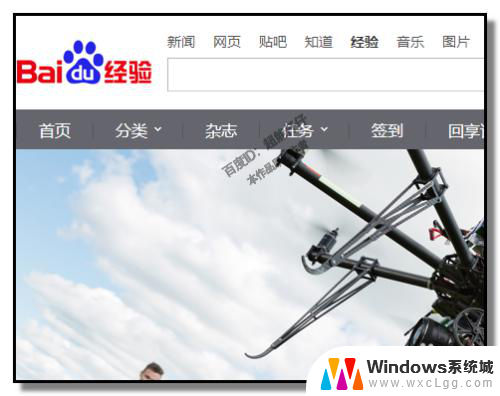word缩放打印怎么设置 Word打印预览中如何缩放页面
更新时间:2024-08-26 09:05:19作者:xtliu
在使用Word进行打印预览时,我们经常会遇到需要调整页面缩放的情况,在Word中,设置页面缩放可以帮助我们更好地控制打印效果和页面布局。通过简单的操作,我们可以轻松地调整页面缩放比例,确保最终打印的文档效果符合我们的要求。接下来让我们一起了解一下Word打印预览中如何设置页面缩放,让打印工作更加高效和便捷。
具体方法:
1.首先我们在桌面新建一个word文档进行演示,并在里面输入些文字。
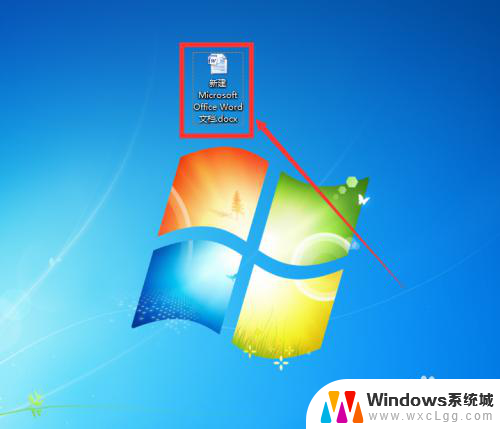
2.点击左上角开始,选择打印,点击打印预览,这时候看缩放前的效果。
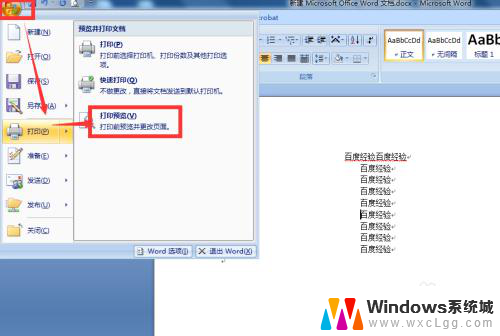
3.进入打印预览后,我们再点击左上角的打印。
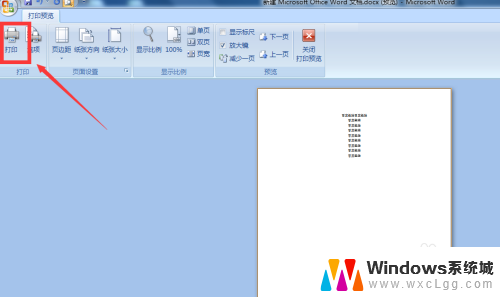
4.这时候就会跳出一个打印设置窗口,窗口的左下角有一个缩放的设置。
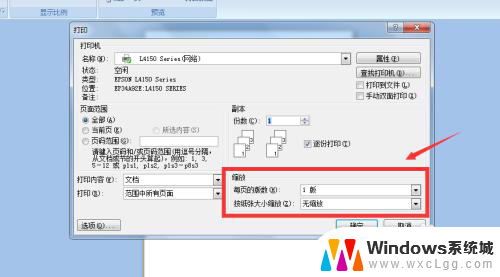
5.下拉纸张大小缩放,可以看到有很多尺寸可以选择,然后点击确认即可。
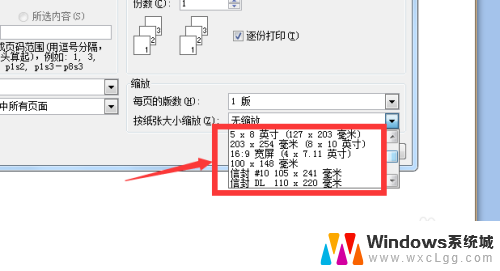
6.缩放后打印出来的实际效果,是根据你选择的缩放页面大小而定的。

以上就是word缩放打印怎么设置的全部内容,如果你遇到这种情况,可以尝试按照以上方法解决,希望对大家有所帮助。